別煩惱新系統不習慣!五個使用 macOS Sierra 需要調整注意的地方(三)
不知不覺這系列「別煩惱新系統不習慣!五個使用 macOS Sierra 需要調整注意的地方」的文章已經來到了第三篇,沒有意外這系列總共有五篇的主題要跟大家分享,這些設定不外乎就是要把以前的習慣找回來,雖然新系統的更新的確是為了要增強一些直覺性的操作,但卻省略掉我們使用很久的習慣,所以就讓我們來找回過去的手感吧!
系列文章整理:
適用對象
- 剛購入蘋果電腦的朋友們,而且一開機就是目前最新的作業系統 macOS Sierra。
- 電腦重灌、或是乾淨安裝升級為 macOS Sierra 的使用者。
- 對檔案總管這個程式情有獨鍾的愛好者。(別懷疑,真的有這種人)
Mac 的檔案總管:Finder
▲ 我是 Finder!只會出現在底下 Dock 的最左邊呦!
「Finder」這個 App 從很早的作業系統中就開始在使用了,簡單的介紹就是讓使用者來管理檔案、磁碟、網路、以及啟動其他的應用程式的程式。隨著系統的更新,「Finder」也漸漸的被其他的功能所取代,像以前我們要尋找應用程式的時候,都要從 Finder 資料夾中拉出一個應用程式的資料夾到 Dock 上,但現在只要輕鬆開啟 Launchpad 就叫出來了。但其實還是有部分的使用者喜歡 Windows 檔案總管這個功能,而 Finder 就是可以滿足這些人的需求,只不過就是要習慣一下 Mac 的資料夾配置了。
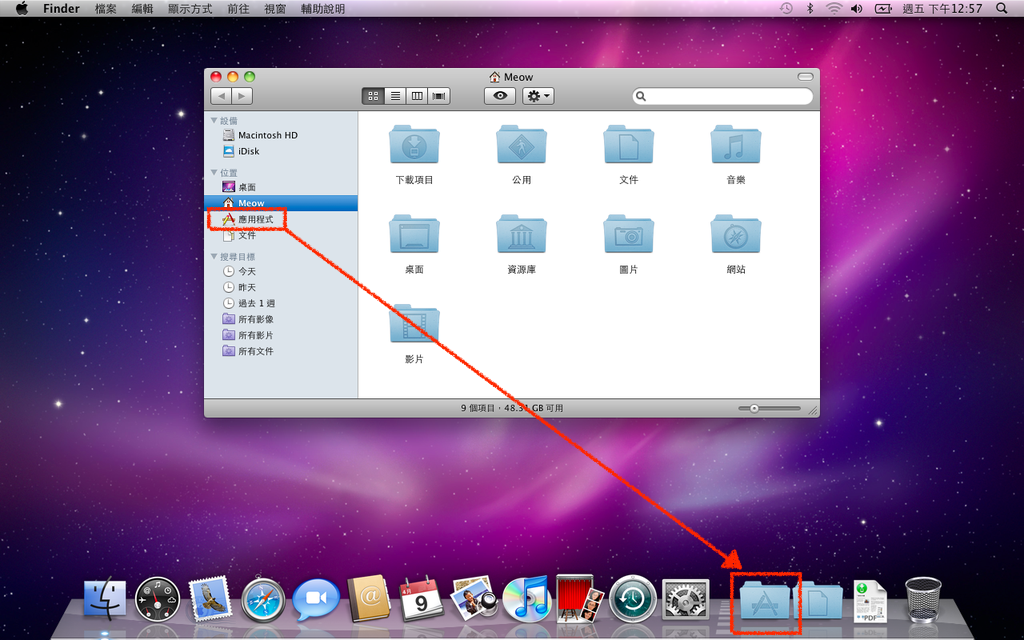
先打通 Finder 的任督二脈
在這幾年的系統更新版本中,Apple 不知道為什麼把 Finder 裡面的一些資料夾隱藏起來,可能是不希望使用者去動到一些 App 預設配置的資料夾,但這樣如果我們要管理自己檔案的話,就只能往桌面、文件、或是下載項目裡頭塞了(很不方便),所以我們先來打開這些設定吧!
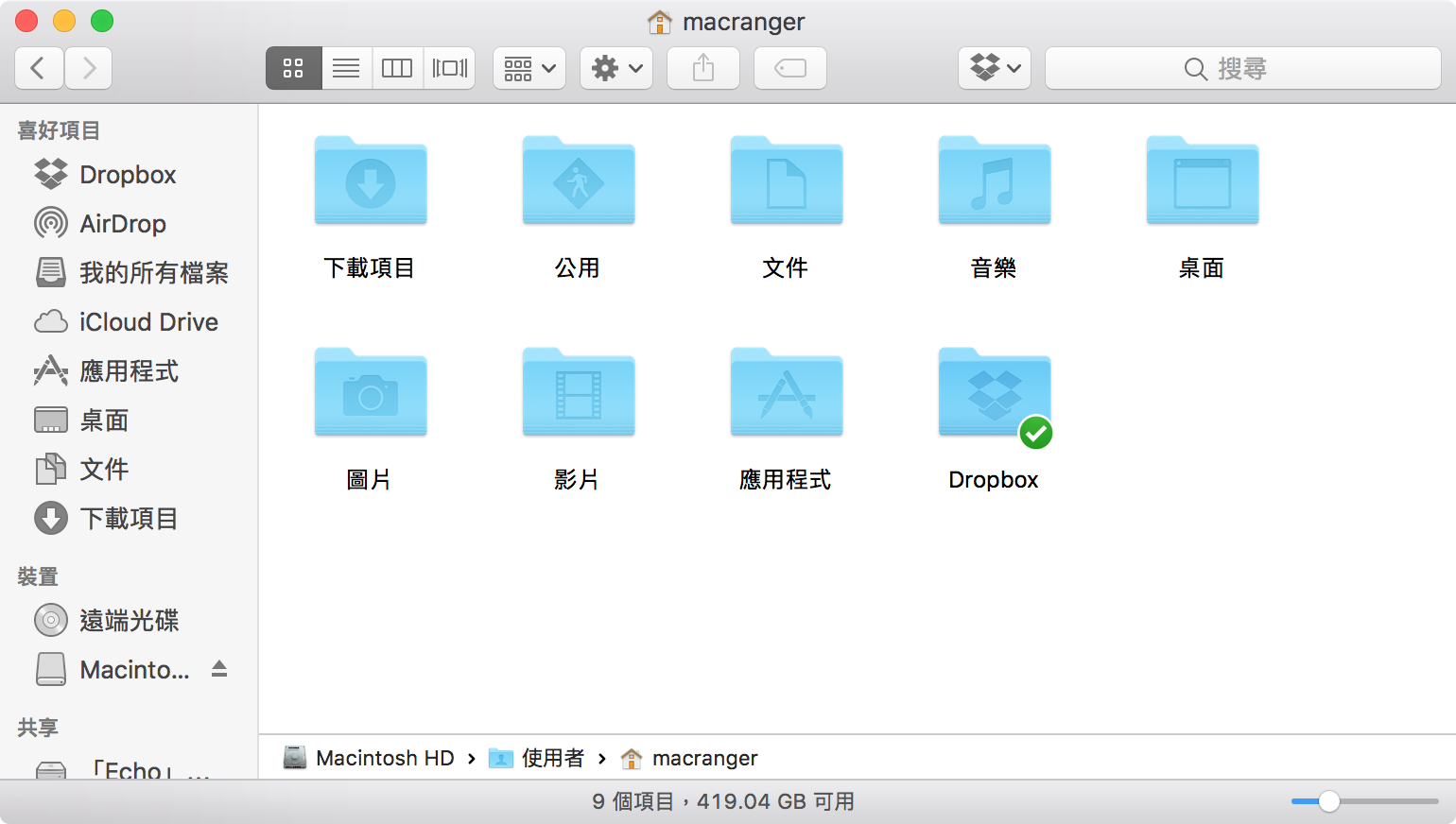
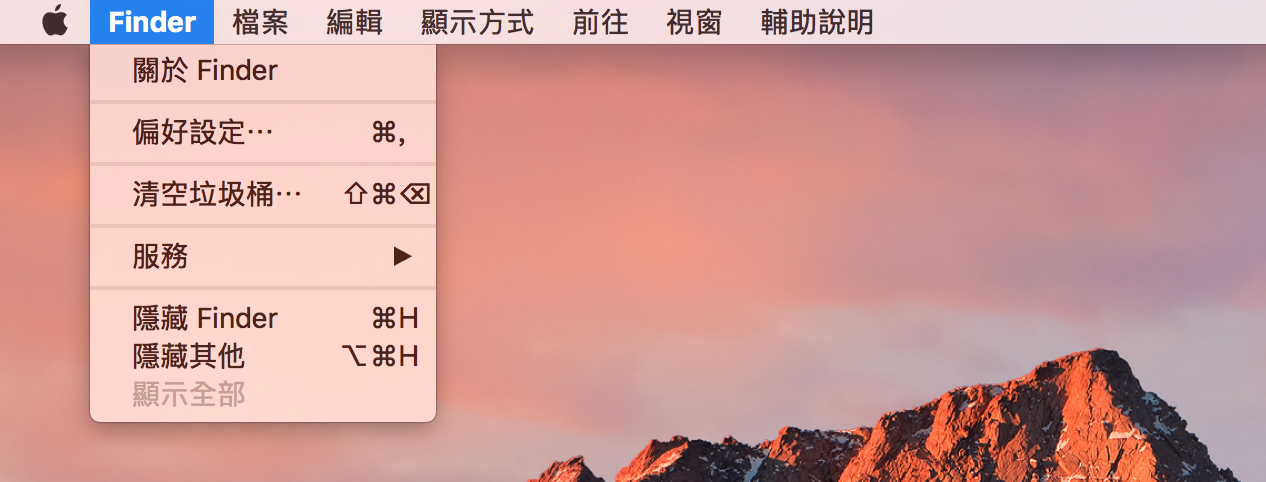
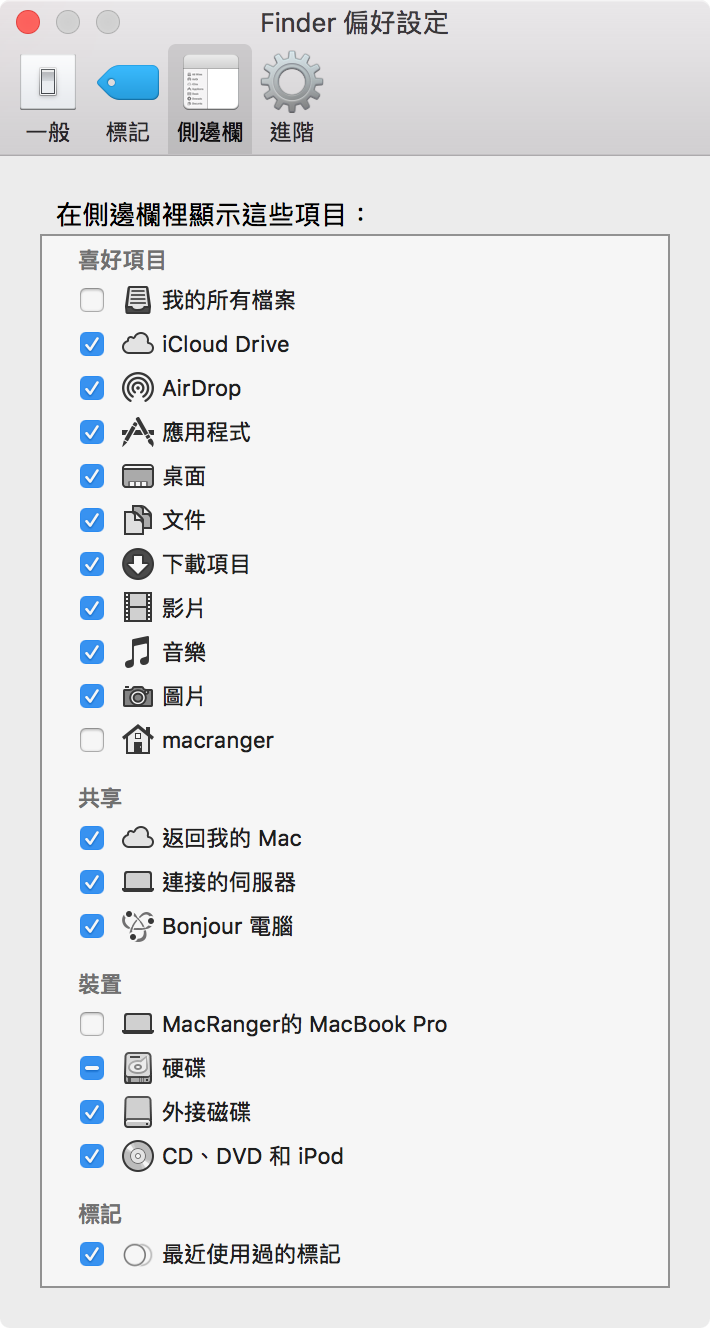
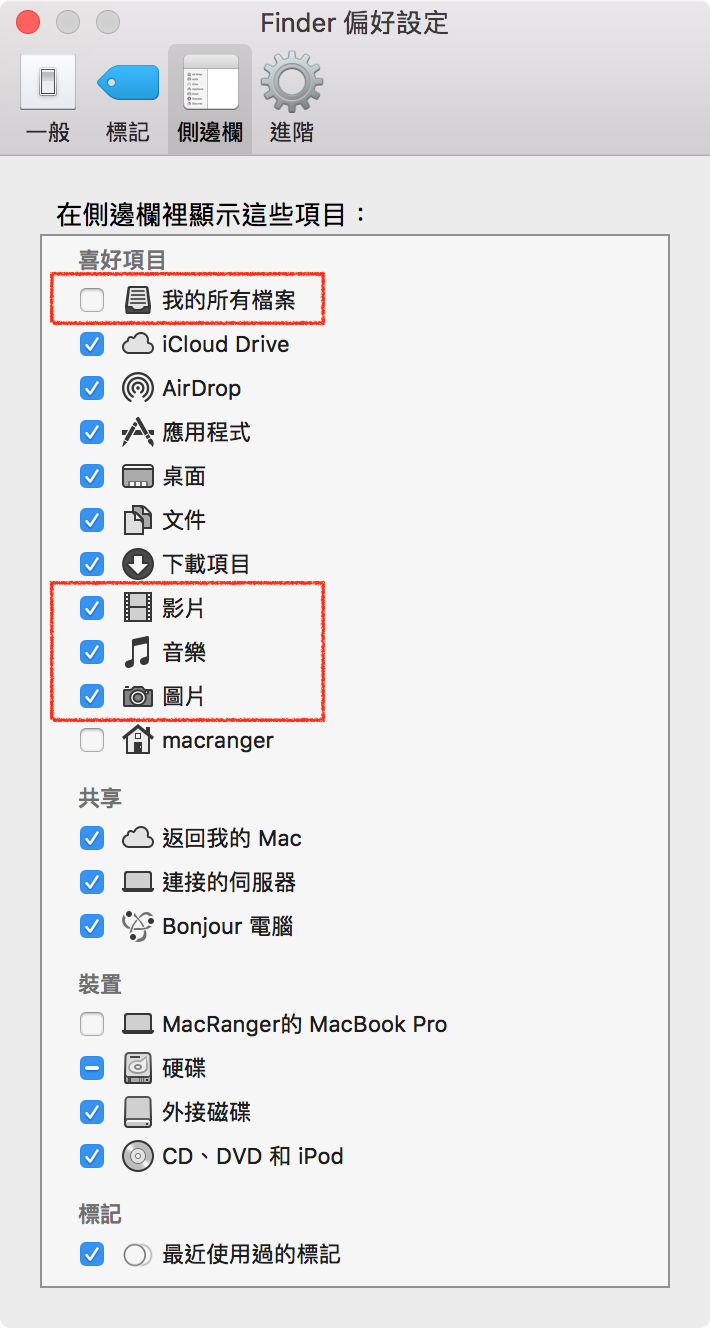
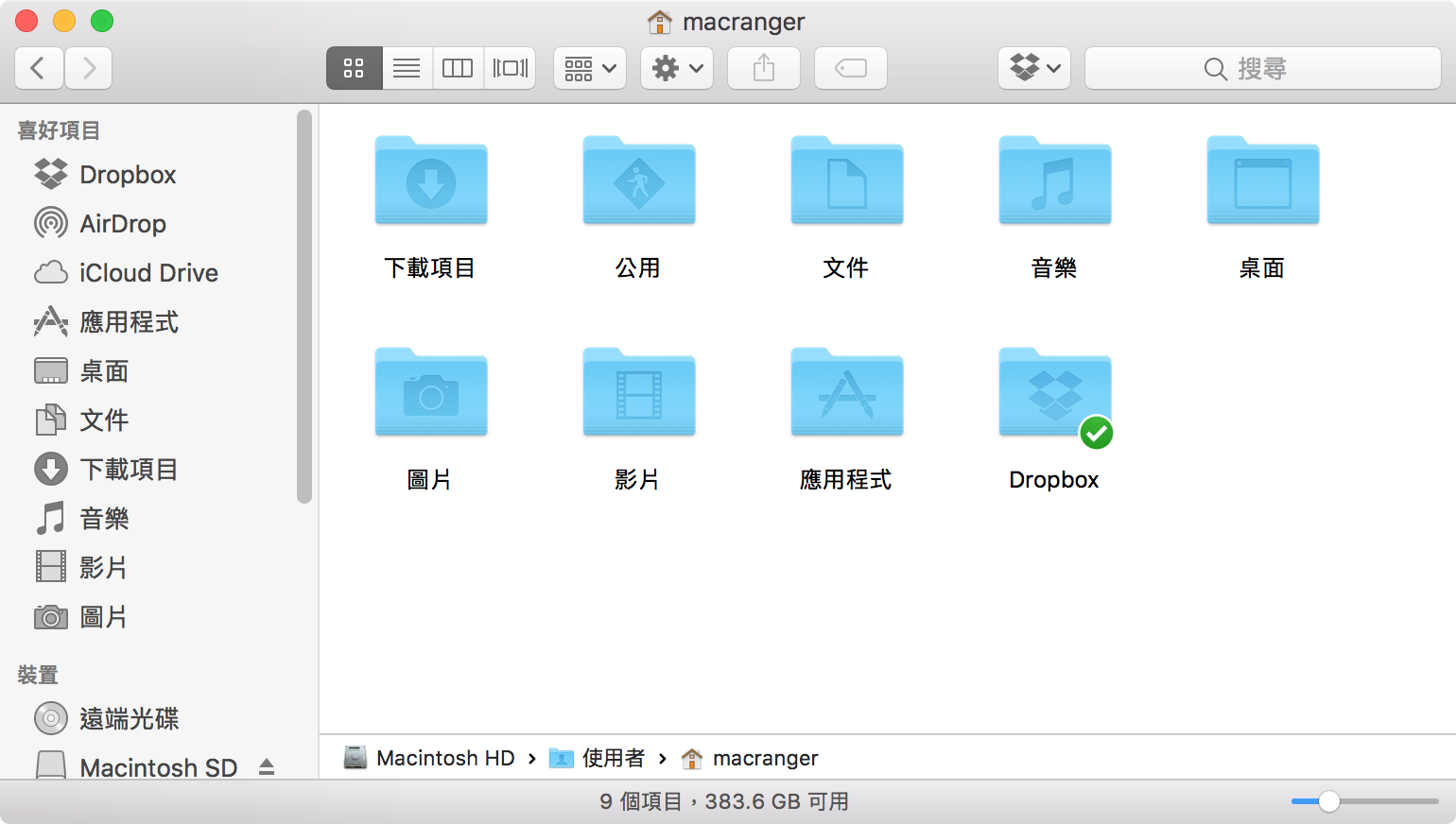
讓 Finder 客製你想要的路徑
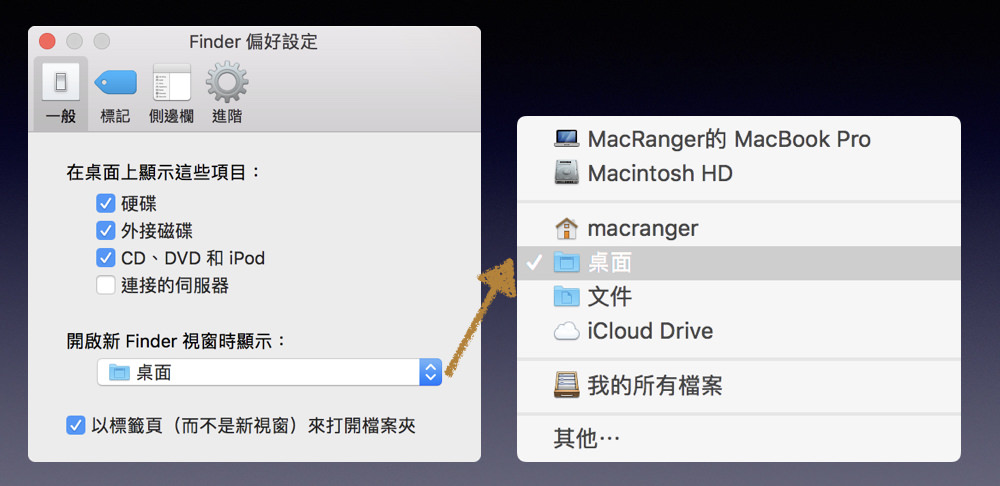
小結
老實說 Finder 的這個調整跟前兩篇相比起來有一點弱,是可以理解它不是一個必然的設定,但卻是一個可以快速選取找到我們要的資料夾設定,甚至可以把自己的喜歡的資料夾移到 Finder 側邊欄也可以。在 iCloud 的新功能上也可以把「桌面」和「文件」也移到雲端了,相信這又是一個習慣問題,至於這部分之後會跟大家介紹,總之希望每一篇都可以幫助到各位,下次見嚕!
要當一個厲害的果迷並不是花了多少錢在這個品牌上,也不是用了越久才是最厲害的。
只要能讓喜歡 Apple 產品的各位能更擅於使用,我想這就是我的目標和興趣了!
喜歡音樂、電玩、滑板、自行車,還有任何科技相關的產品。














臉書留言
一般留言